아웃룩(Outlook) 앱에 메일을 연동하는 절차는 생각보다 복잡한 절차와 설정이 필요합니다. 아웃룩은 PC버전과 모바일 앱 버전이 있기 때문에 네이버 메일과 지메일(Gmail)을 아웃룩 PC 버전과 모바일 앱 버전에서 아웃룻 메일 연동하는 방법을 모두 가르쳐드리도록 하겠습니다.
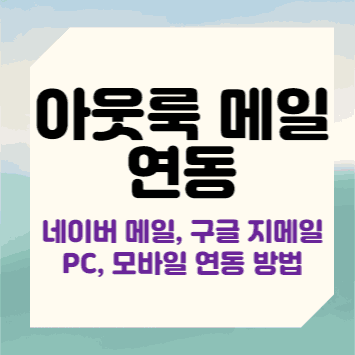
아웃룩 메일 연동 매뉴얼
아웃룩에는 다양한 이메일을 연동해서 윈도우 PC와 스마트폰에서 메일을 전송, 확인, 회수 등의 전자메일 서비스를 이용할 수 있습니다. 여러 개의 메일을 하나의 앱으로 확인할 수 있어 업무처리나 여러 개의 메일을 한 번에 관리할 수 있는 편의성이 있습니다. 아웃룩 앱에 메일을 연동하는 방법을 자세하고 따라 하기 쉽도록 매뉴얼을 작성해 보도록 하겠습니다.
PC 아웃룩 메일 연동하기
윈도우 PC에는 기본적으로 아웃룩 앱이 설치되어 있어 아웃룩 앱을 실행하고, 메일 연동을 할 수 있습니다. 네이버 메일과 구글 지메일을 연동하는 방법을 안내해 드리겠습니다.
네이버 메일 연동 매뉴얼
1. 네이버 홈페이지에서 메일 로그인을 한 다음 "메일" 메뉴에 접속합니다.
2. 메일 화면에서 왼쪽 사이드에 있는 "환경설정" 메뉴를 클릭합니다.
3. "POP3/IMAP 설정" 메뉴를 클릭한 다음 아래와 같이 설정합니다.
- POP3/SMTP 사용 : '사용함'으로 설정합니다.
- 적용 범위 : 네이버 메일 연동 전 메일을 수신해야 하는 경우 '기존에 받은 메일을 포함하여 받음'으로 설정합니다. 다만, 이전 메일이 필요 없는 경우에는 '지금부터 새로 받는 메일만 받음'으로 설정합니다.
- 읽음 표시 : 아웃룩에서 메일을 수신하고 읽었을 때, 네이버 메일에서도 읽음으로 표시하는 옵션입니다. "POP3로 읽어간 메일을 읽음 표시"로 설정하는 것을 권장합니다.
- 원본 저장 : 아웃룩 앱에서 삭제한 메일이 네이버 메일에서도 반영되는지를 설정하는 옵션입니다. 아웃룩 앱만 사용하는 경우 "메일 프로그램 설정에 따라 저장 또는 삭제" 메뉴를 선택하는 것을 추천합니다.
- 외부메일 처리 : 네이버 메일로 전송받는 메일 중 외부메일을 아웃룩에서 확인할지 설정하는 옵션입니다. 쉽게 말해 네이버에 등록한 외부메일을 아웃룩에서 함께 사용할지를 설정하는 옵션입니다. 네이버에 연동되어 있는 메일이 있다면 "POP3로 읽어갈 때 외부메일을 포함"으로 설정하는 것을 추천합니다.
4. 설정을 완료한 다음 "저장" 버튼을 클릭합니다.
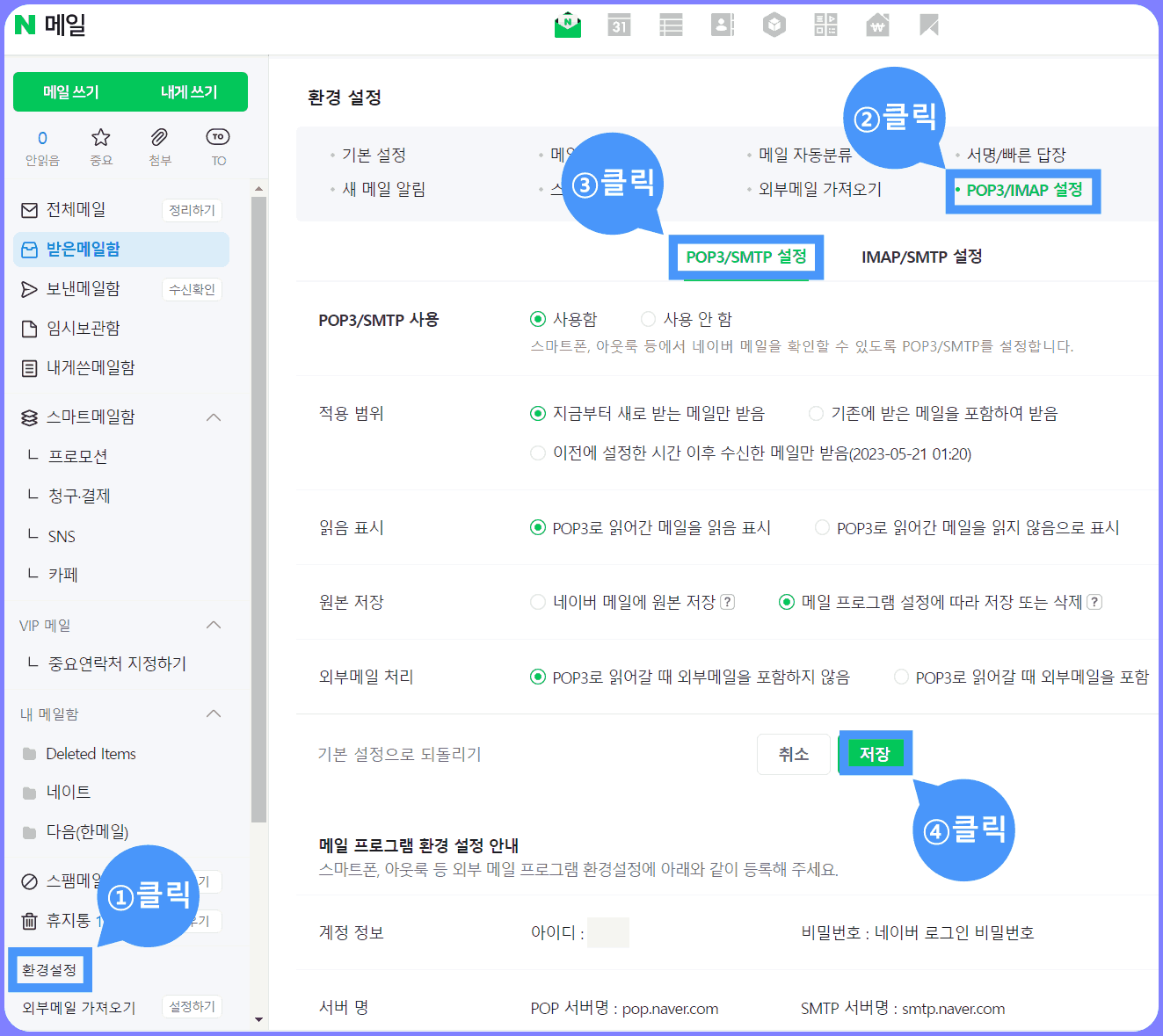
5. 네이버 메일 연동 설정을 완료한 다음, 네이버 로그인 2단계 인증 설정을 진행합니다.
6. 네이버 홈페이지에서 프로필(⚙️) 버튼을 클릭합니다.
7. '네이버 ID' 화면에서 상단에 있는 "보안설정" 메뉴를 클릭합니다.
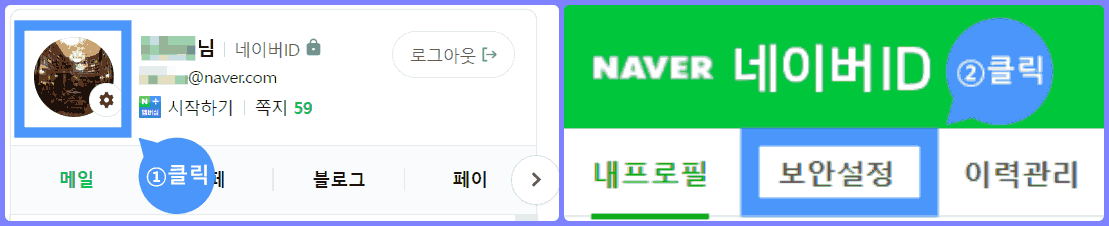
8. '2단계 인증' 항목에 있는 "관리" 버튼을 클릭합니다.
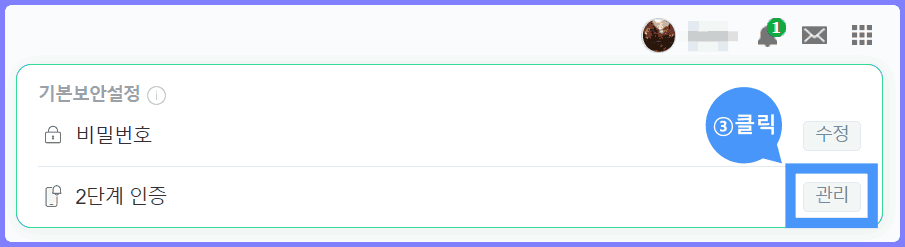
9. '애플리케이션 비밀번호 생성' 항목에 있는 정보를 모두 입력합니다.
- 종류선택 : "아웃룩" 항목을 선택합니다.
- 비밀번호 생성 : "생성하기" 버튼을 클릭합니다.
- 비밀번호 확인 : 생성된 비밀번호를 확인합니다.
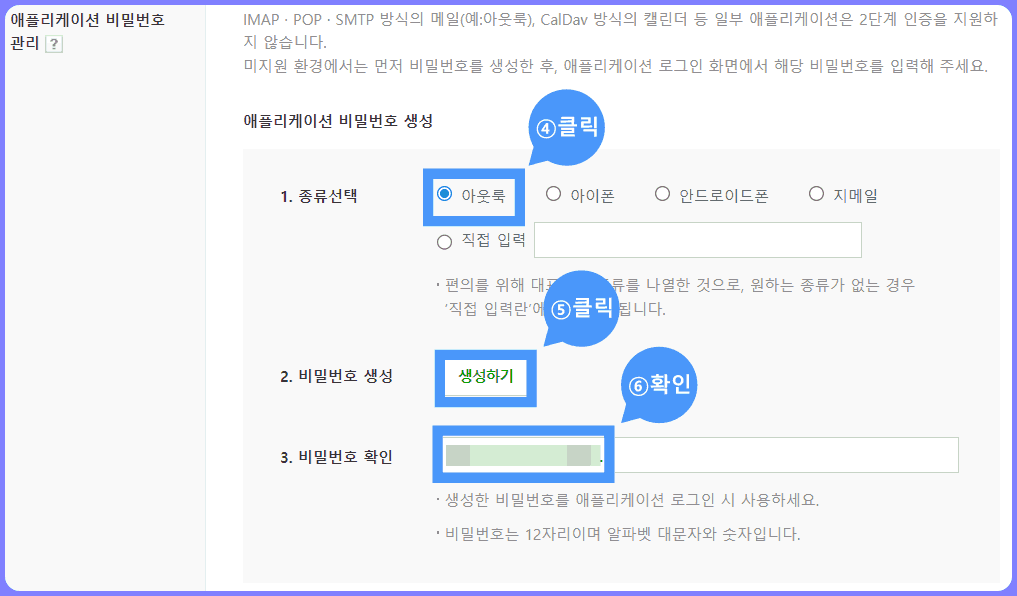
10. 네이버에서 설정을 모두 완료한 다음 PC에서 아웃룩 앱을 실행합니다.
- 아웃룩 앱 실행 매뉴얼 : 키보드 '윈도우 로고키 + S' 키를 동시 입력 > outlook 입력 > 아웃룩 앱 실행
11. 전자 메일 주소에 네이버 메일 주소를 입력하고, "연결" 버튼을 클릭합니다.
12. IMAP 계정 설정 화면에서 네이버 계정 비밀번호를 입력한 다음 "연결" 버튼을 클릭합니다.
13. 인터넷 전자 메일 화면에서 "암호(P)" 항목에 "애플리케이션 비밀번호 생성" 비밀번호를 입력하고 "확인" 버튼을 클릭합니다.
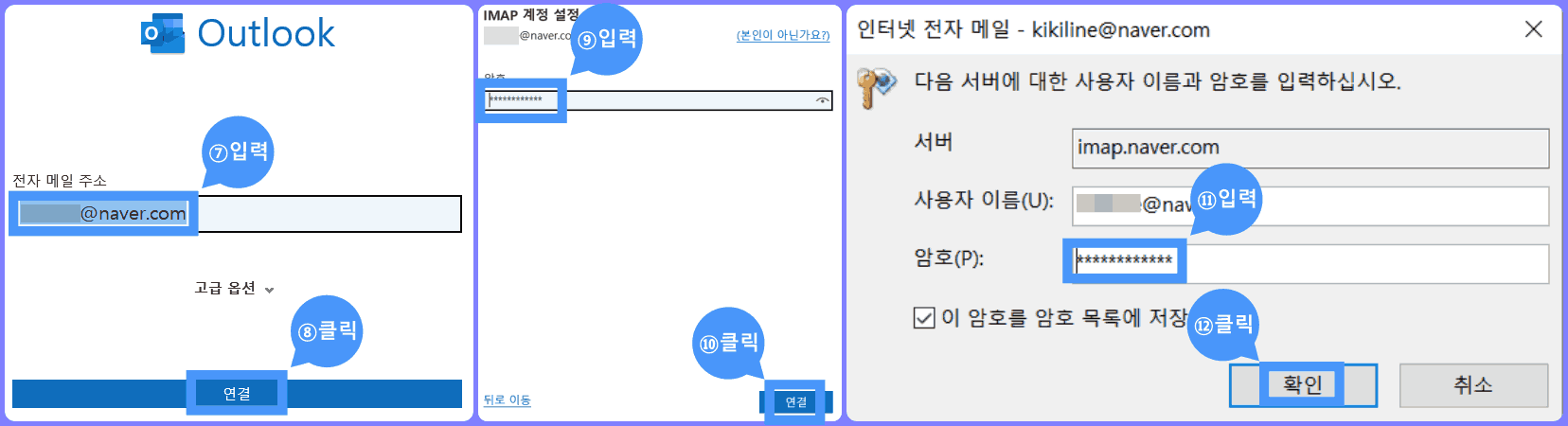
14. 아웃룩 메일 연동이 완료되었습니다. "완료" 버튼을 클릭합니다.
15. 모바일 QR코드가 생성되면, 아웃룩 모바일 앱을 실행한 다음 "컴퓨터에서 QR 코드를 사용하여 로그인" 버튼을 터치합니다.
16. "QR 코드 스캔" 버튼을 클릭한 다음, PC 모니터에 있는 QR 코드를 스캔해서 모바일 앱을 설치할 수 있습니다.
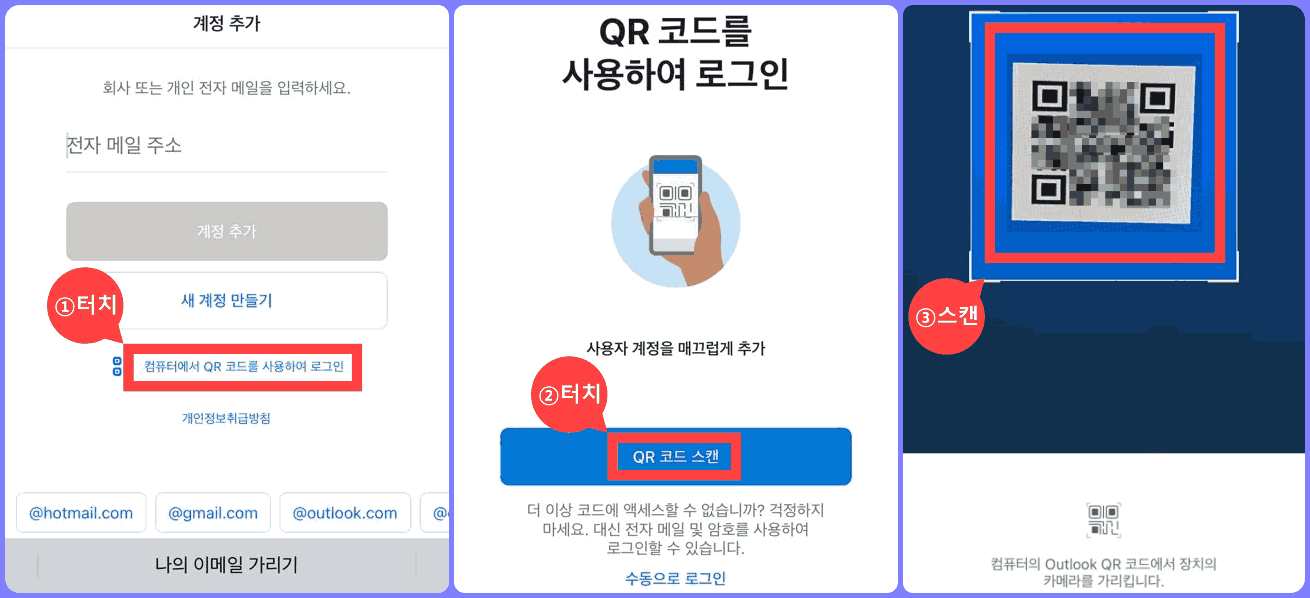
구글 지메일 연동 매뉴얼
1. 구글 지메일 홈페이지에 접속합니다.
2. Gmail 화면에서 오른쪽 상단에 있는 ⚙️ 버튼을 클릭한 다음 "모든 설정 보기" 버튼을 클릭합니다.
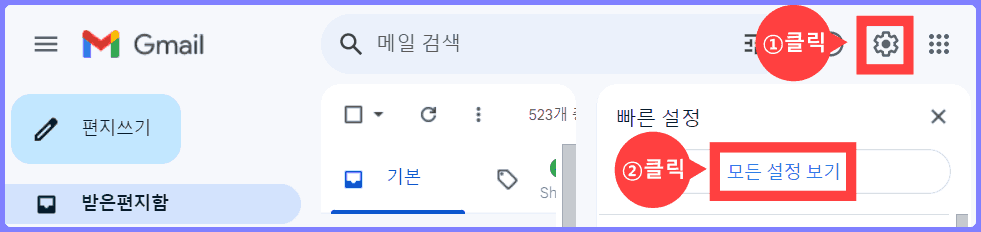
3. 상단에 있는 "전달 및 POP/IMAP" 메뉴를 클릭한 다음 세부 설정을 아래와 같이 입력합니다.
- POP 다운로드 : "모든 메일에 POP 사용하기" 항목을 선택합니다.
- IMAP 액세스 : "IMAP 사용" 항목을 선택합니다.
4. POP 다운로드 항목 아래에 있는 "자세히 알아보기" 버튼을 클릭한 다음 내용을 확인하고, "변경사항 저장" 버튼을 클릭합니다.
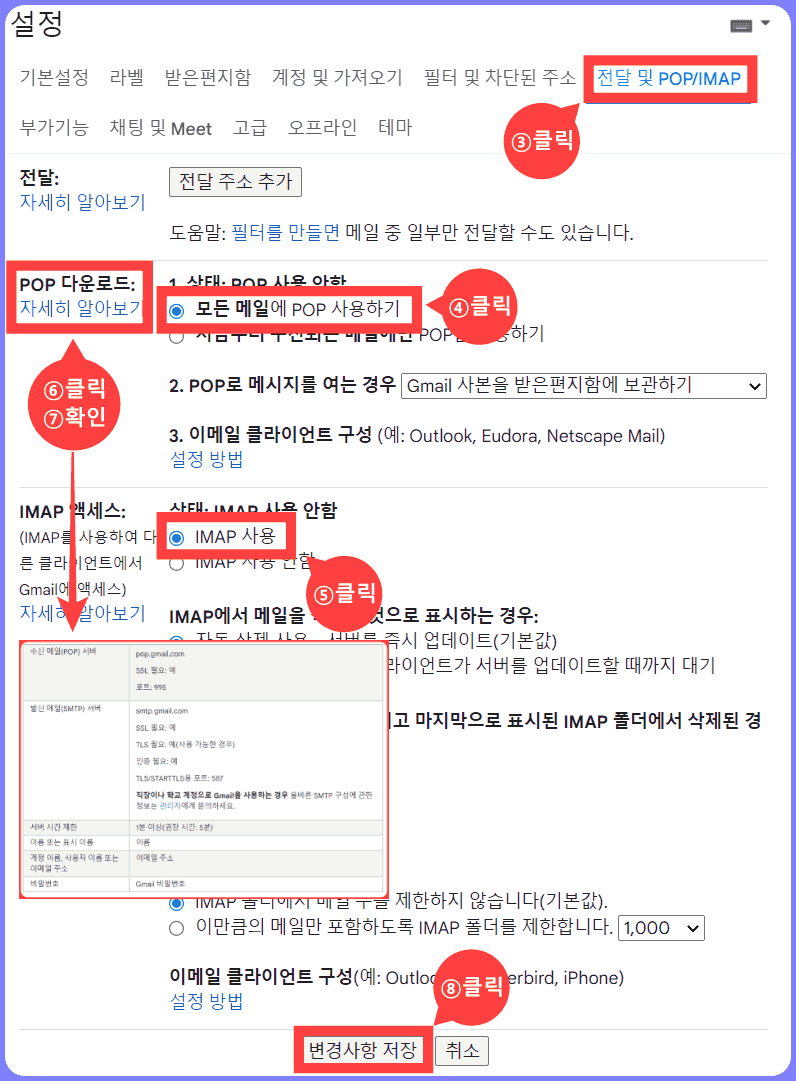
5. 아웃룩 앱을 실행한 다음, 왼쪽 상단에 있는 "파일" 버튼을 클릭합니다.
6. "+ 계정 추가" 버튼을 클릭한 다음 지메일 주소를 입력하고, "연결" 버튼을 클릭하고 "다음" 버튼을 클릭합니다.
7. 지메일 계정을 로그인하고, "허용" 버튼을 클릭한 다음 "완료" 버튼을 클릭합니다.
지메일을 아웃룩에 연동을 완료했습니다. 모바일 연동 방법은 다음 내용을 참고하시기 바랍니다.
모바일 아웃룩 메일 연동하기
1. 스마트폰에 아웃룩 어플을 설치한 다음 실행합니다.
2. 전자 메일 주소를 입력한 다음 "계정 추가" 버튼을 터치합니다.
3. PC 등록 방법에서 확인했던 IMAP 암호를 입력한 다음 "로그인" 버튼을 터치합니다.
로그인을 완료하면, 모바일 아웃룩 앱에서 메일 연동을 완료할 수 있습니다.
'팁' 카테고리의 다른 글
| 탕탕특공대 디스코드 쿠폰 사용 및 보상 수령 방법 (0) | 2023.05.22 |
|---|---|
| 카톡 프사 누가봤는지 알아보는 방법 (0) | 2023.05.22 |
| 불법주차 신고 2분 만에 하는 방법 (0) | 2023.05.21 |
| 발신번호표시제한 하는 법과 걸려온 전화 추적 및 차단하는 방법 (0) | 2023.05.20 |
| 포토샵 깜빡거림 화면 깜빡임 문제 해결 방법 (0) | 2023.05.20 |





댓글